
扫一扫添加福昕福利官
然而,有时我们需要在PDF中插入一张图片,以便更好地展示或说明内容。那么,你是否想知道如何给PDF插入一张图片呢?答案就在下面,让我们一起来揭晓吧!
在福昕PDF编辑器个人版中,插入一张图片非常简单。首先,打开需要编辑的PDF文件,然后点击工具栏上的“插入”按钮。接下来,选择“图片”选项,然后浏览并选择要插入的图片文件。在选择图片后,鼠标会变成十字形,此时可以在PDF页面上点击并拖动鼠标来确定图片的大小和位置。如果需要调整图片的大小,可以点击并拖动图片的边缘或角落。最后,点击页面上的空白处或按下回车键,图片将被插入到PDF文件中。通过这种简单的方法,您可以轻松地在此工具中给PDF插入一张图片。
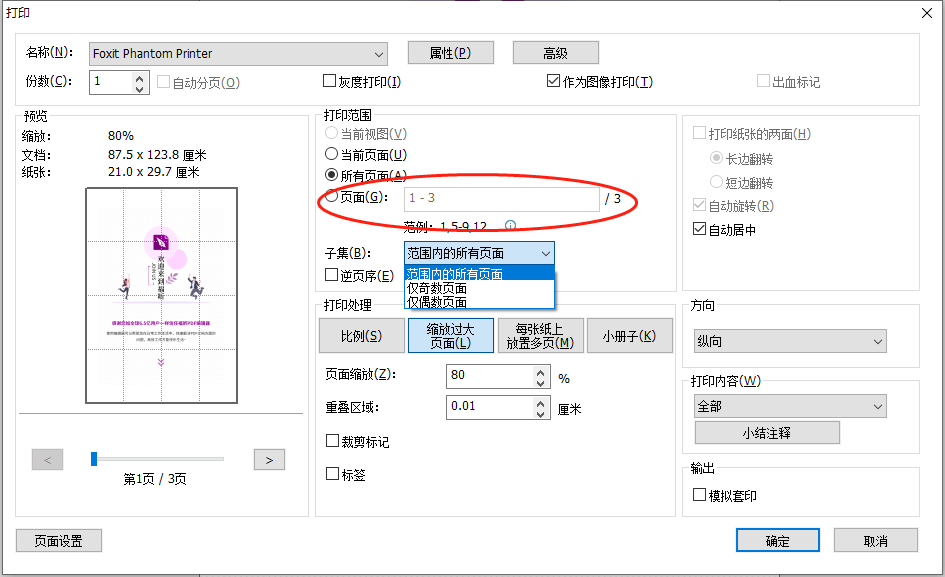
要给PDF插入一张图片,首先打开福昕PDF编辑器个人版。然后在菜单栏中选择“插入”选项,再点击“图片”按钮。接下来,选择要插入的图片文件并点击“打开”。此时,鼠标会变成十字形,拖动鼠标在PDF页面上选择一个合适的位置,松开鼠标即可插入图片。如果需要调整图片的大小,可以点击图片并拖动边缘进行调整。如果需要移动图片的位置,可以点击图片并拖动到新的位置。最后,点击保存按钮将修改后的PDF文件保存即可。这样就成功地给PDF插入了一张图片。
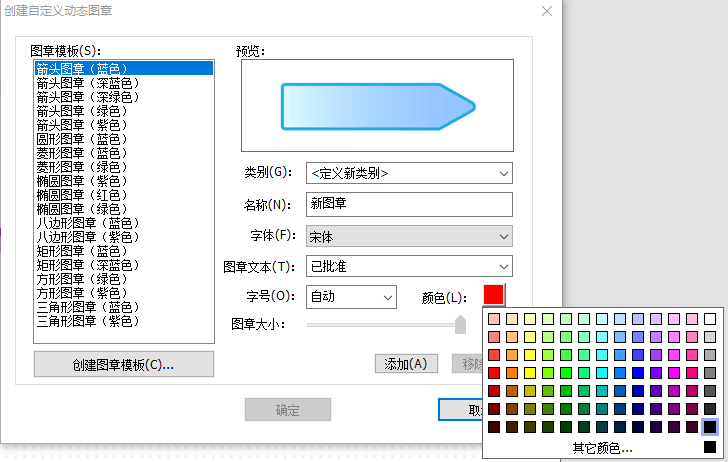
总体而言,此工具给PDF插入一张图片提供了简洁、高效的解决方案,满足用户对PDF编辑的需求。用户只需在编辑模式下打开PDF文件,在工具栏中选择“插入”功能,然后点击“图片”选项,即可选择所需插入的图片。用户可以根据需要对图片进行缩放、旋转和定位等操作,以确保插入的图片与文档内容相符。此外,此工具还支持多种图片格式,包括JPEG、PNG和BMP等,用户可以根据自己的需求选择合适的格式。
版权声明:除非特别标注,否则均为本站原创文章,转载时请以链接形式注明文章出处。
政企
合作
了解平台产品
预约产品演示
申请产品试用
定制合作方案
福昕
福利官

扫一扫添加福昕福利官
了解平台产品
预约产品演示
申请产品试用
定制合作方案

添加福昕福利官
微信扫码
免费获取合作方案和报价
